O Kanban Bitrix24 é uma das ferramentas mais utilizadas dentro do CRM, pois oferece uma visão clara e prática de leads, negócios e tarefas em curso.
No entanto, para extrair o máximo desta funcionalidade, é essencial configurar os campos de exibição de forma personalizada. Desta maneira, a sua equipa trabalha com foco apenas nas informações realmente relevantes.
Neste artigo, entenda a importância desta configuração, aprenda como realizar o processo em poucos minutos e descubra dicas práticas para potenciar a sua produtividade.
O que é o kanban Bitrix24 e por que é tão importante?
O kanban é um método visual que organiza processos em colunas, representando etapas de trabalho.
No Bitrix24, ele está disponível em várias áreas, como CRM, tarefas e projetos. Esta flexibilidade torna a ferramenta indispensável para diferentes equipas.
O que é o kanban Bitrix24 e por que é tão importante?
No setor de vendas, o kanban mostra o funil de negociações em tempo real. Assim, os gestores acompanham a evolução de cada lead e identificam falhas no processo.
Kanban para gestão de tarefas e projetos
Para equipas de projetos, o kanban ajuda a visualizar prazos, responsáveis e estado de atividades. Com isso, fica mais fácil priorizar entregas e manter todos alinhados.
Por que personalizar a exibição de dados no kanban?
Ao adaptar a exibição de campos no kanban, cada empresa molda o CRM de acordo com as suas prioridades. Esta configuração traz benefícios estratégicos que impactam diretamente a rotina da equipa.
Mais foco e clareza nos dados: ao exibir somente os campos relevantes, a equipa evita distrações e enxerga apenas informações que importam para a tomada de decisão.
Decisões rápidas e estratégicas: com dados organizados, os gestores têm condições de agir de forma imediata, sem precisar de abrir cada card para buscar detalhes.
Flexibilidade para diferentes áreas da empresa: cada equipa pode definir campos específicos. Enquanto vendas priorizam informações de negociação, o setor de TI pode destacar prazos ou responsáveis técnicos.
Passo a passo: a configurar o kanban no Bitrix24
O processo de configuração é rápido e intuitivo. Veja:
Aceda ao CRM: no menu principal do Bitrix24, clique na secção Leads.

2 – Abra as Definições de kanban: clique na engrenagem no canto superior direito e selecione a opção Definições de kanban.

3 – Personalize os campos: nas opções, escolha os campos que deseja exibir nos cards, como Pessoa Responsável e Cliente, ou remova os que não são essenciais para deixar a visualização mais limpa.
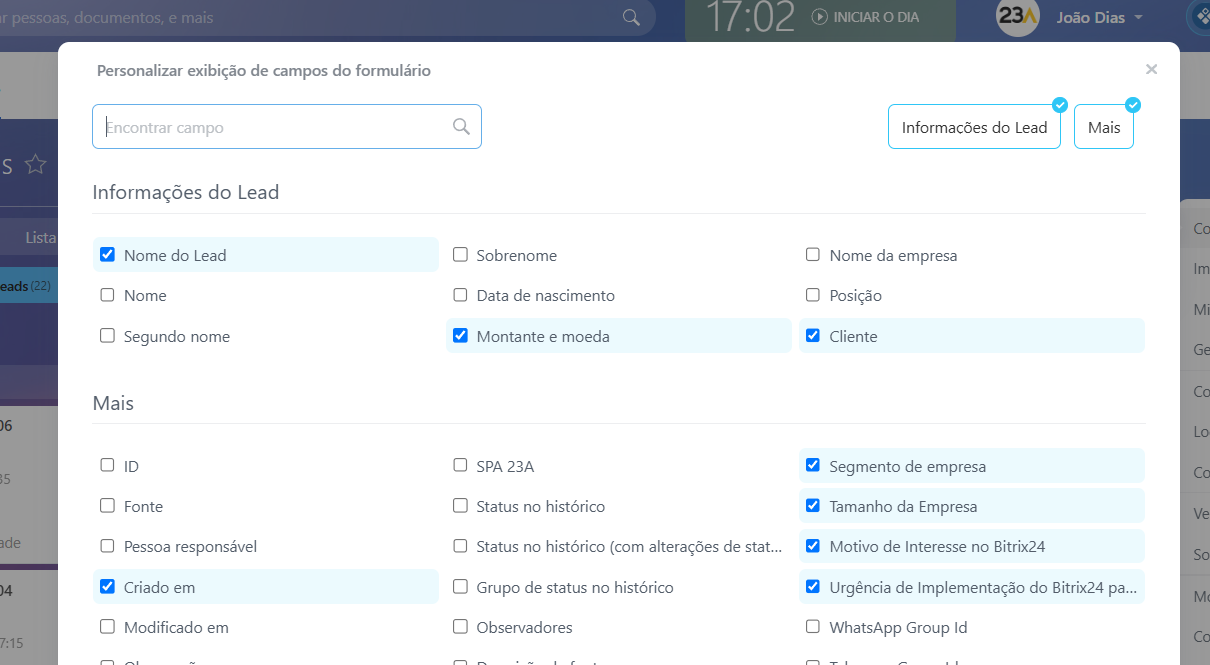
Dentro das opções, escolha os campos que deseja exibir nos cartões, como “Pessoa Responsável” e “Cliente”, ou remova os que não são essenciais para deixar a visualização mais limpa. Por exemplo:
- Para uma equipa de vendas, manter o campo “Progresso da Negociação” pode ser útil.
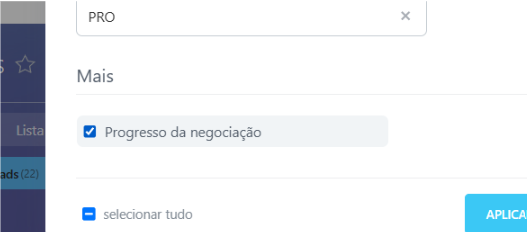
- Para o setor de TI, o campo Modificado em é mais relevante

4 – Aplique as alterações: após ajustar os campos, clique em Aplicar e guarde as definições. As mudanças serão refletidas imediatamente no kanban.
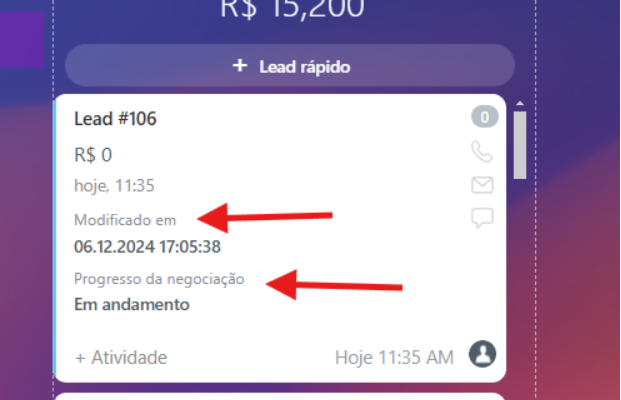
Veja na prática como configurar o kanban do Bitrix24:
Visualize o processo com detalhes. O nosso vídeo mostra como configurar o kanban Bitrix24 de maneira simples, prática e visual. Veja agora e aplique as melhores práticas na sua equipa!
Exemplos práticos de uso do kanban Bitrix24
Configure o kanban de forma diferente para cada setor da empresa. Veja alguns exemplos:
Equipas de vendas: dão prioridade a campos como estágio do funil, valor da negociação e cliente responsável.
Equipas de marketing: destacam prazos de campanhas, estado de aprovações e responsáveis pelas tarefas criativas.
Gestão de projetos e TI: valorizam informações de prazo, complexidade das tarefas e nível de prioridade.
Recursos Humanos: organizam processos de seleção, exibindo campos como etapa da entrevista e candidato responsável.
Conheça outras funções do Bitrix24 para auxiliar a sua organização:
Dicas avançadas para otimizar o kanban no Bitrix24
Revise e atualize os campos periodicamente: as exigências da empresa mudam com o tempo. Portanto, é importante revisar os campos exibidos para que o kanban reflita sempre as prioridades atuais.
Padronize os nomes de estágios e status: evite confusões mantendo uma nomenclatura clara e padronizada entre equipas.
Monitorizar KPIs diretamente no kanban: inclua informações estratégicas, como valor da oportunidade ou prazo de entrega. Isso ajuda a acompanhar indicadores de desempenho sem precisar de abrir relatórios.
Kanban do Bitrix24 vs. outros CRMs
Kanban do Bitrix24 vs. outros CRMs
Comparação com o Pipedrive e o Trello
Enquanto o Pipedrive foca apenas em vendas e o Trello é limitado a tarefas, o Bitrix24 combina CRM completo, gestão de projetos e colaboração numa única plataforma.
Apoio 23A Digital - configure o seu Kanban com especialistas
Precisa de ajuda para configurar o kanban Bitrix24 ou outras funcionalidades do CRM? O apoio da 23A Digital é gratuito e conta com especialistas preparados para adaptar a plataforma às necessidades do seu negócio.
O que oferecemos:
Resolução de dúvidas sobre configuração e uso do Bitrix24;
Orientação para personalizar ferramentas conforme a realidade da sua empresa;
Consultoria prática para integração de processos e otimização da plataforma.
Entre em contacto com a 23A e descubra como elevar a produtividade da sua equipa com o kanban Bitrix24 configurado da forma correta!
Acompanhe também as novidades e atualizações do CRM Bitrix24 nas nossas redes sociais Instagram, Facebook e LinkedIn.

